Da Snapchat rullede ud, var alle mere interesserede i at poste billeder og videoer end at bruge appens instant messaging-funktion (IM). Mange brugere troede endda, at der ikke var nogen IM-mulighed i Snapchat på grund af hvor grov appen var, og hvor uintuitivt det var at finde IM-chatten.

I disse dage har Snapchat en fantastisk grænseflade, der giver brugerne mulighed for hurtigt at sende tekster på et par forskellige måder. Uanset om du vil gennemse din kontaktliste eller se i din beskedhistorik og svare derfra, er instant messaging altid to eller tre enkle trin væk fra Snapchat-startskærmen.
Hvis du stadig er ny til at bruge appen, bør de følgende afsnit guide dig gennem processen med at sende tekster, gemme dem og markere dem til sletning. Du vil også lære, hvordan du tilføjer tekstoverlejringer, hvis det er noget, du er interesseret i at gøre.
Indholdsfortegnelse
Snapchat-meddelelsesfunktioner
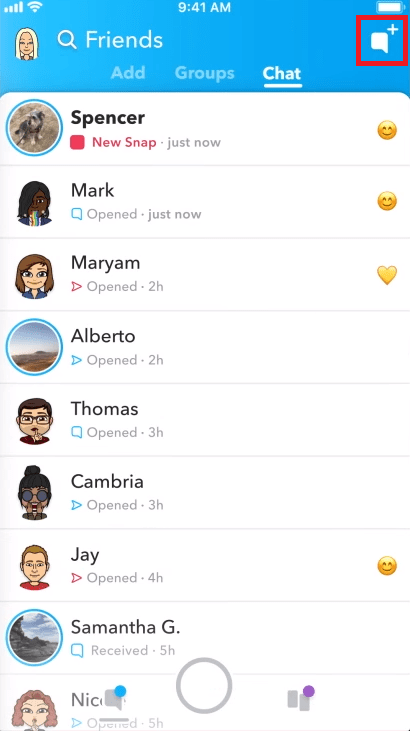
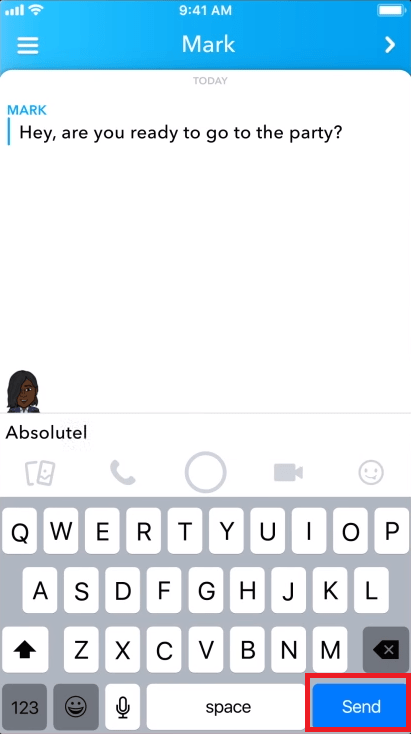
Du kan også sende en besked fra din kontaktliste. Beskedindbakkefunktionen giver dig ikke mulighed for at sende beskeder til personer, du ikke har kontaktet tidligere.
Et andet alternativ er at sende en direkte besked fra en Snapchat-historie. Husk, at beskeden forsvinder, efter at modtageren har læst den.

En anden nyttig ting, du kan gøre, er at gemme beskeden. Hvis du trykker og holder på beskeden, vises en notifikation efter et par sekunder. Når du ser ordet Gemt pop op på skærmen, betyder det, at beskeden blev gemt i dine Snapchat Memories.
Du kan også annullere lagring af en besked, hvis du trykker på den én gang. Så snart den bliver fri for fed, vil du vide, at den ikke længere er gemt, og at den forsvinder, når du lukker chatskærmen.
Tilføjelse af tekst til et snap
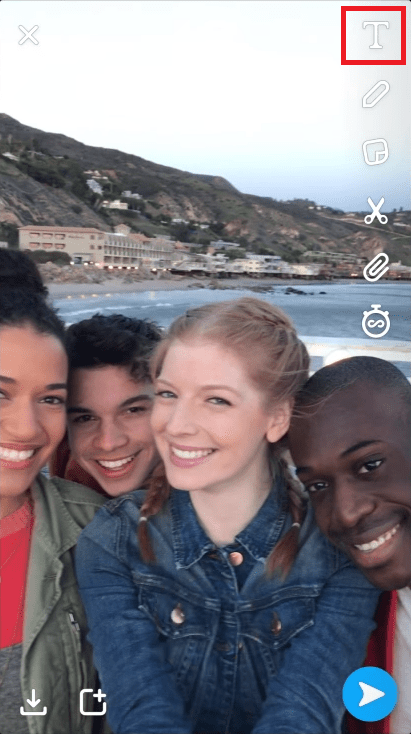
Denne funktion giver dig mulighed for at tilføje en tekstoverlejring på et billede eller en video, du har uploadet til Snapchat. Bemærk, at der er en grænse på 80 tegn, som inkluderer tegnsætningstegn og mellemrum.
Sender billeder
Snapchats beskedfunktion fungerer som enhver anden IM-app. Fra chatskærmen kan du sende tekst samt filer såsom billeder og videoer. Du kan også gennemse dit fotobibliotek og vælge at sende noget derfra.
Hvad der er endnu sejere er, at du kan tilføje filtre, tekstoverlejringer og emojis oven på billedet, før du sender det. Dette giver dig mulighed for at tilpasse og tilpasse dine mediefiler.
Snapchat privatliv
Selvom du måske vil sende en tekstbesked til en ven eller en fremmed på Snapchat, skal du være opmærksom på, at den besked muligvis ikke når frem til sin destination. Brugere kan indstille strenge privatlivsindstillinger, som omfatter begrænsning af måder, hvorpå de kan kontaktes.
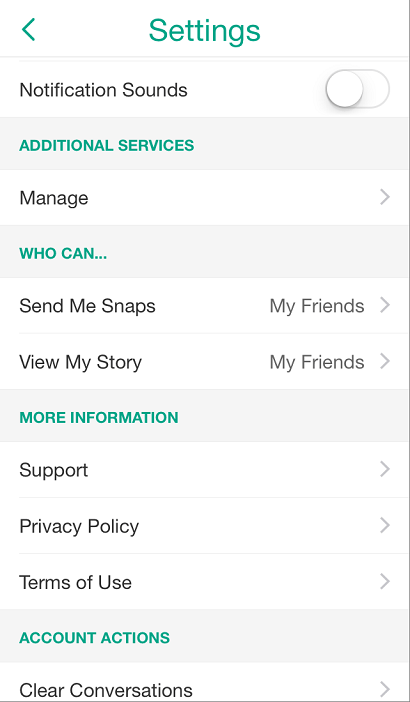
Hvis nogen har deaktiveret chat på deres side, kan du stadig sende dem en besked fra indbakken eller chatfunktionen, de vil bare ikke modtage den. Du vil ikke blive underrettet om, at chatten blev blokeret.
Du vil kun kunne vide, om nogen har deaktiveret tekstbeskeder på deres profil, hvis du prøver at sende en tekst fra en historie. Hvis en Snapchat-historie ikke har et chat-link nederst på siden, betyder det, at funktionen blev deaktiveret af brugeren. Der er ingen måde at komme uden om dette.
Hvorfor ville du bruge tekstbeskeder på Snapchat?
Et billede siger måske tusind ord, men tusind ord vil ikke erstatte en tovejssamtale. Snapchat tilbyder, ligesom mange andre IM-apps, muligheden for at foretage videoopkald. Men uanset hvor god din forbindelse er, er denne service noget underordnet.
Derfor, hvis du vil formidle noget med mere end blot et billede eller en video, skal du muligvis ty til instant messaging for at få din pointe igennem. Derfor er det vigtigt at kende alle de genveje, du kan tage for at sende en sms. Det er stadig det mest effektive kommunikationsmiddel på appen.
Bare husk, at nogle brugere foretrækker at holde samtaler på et minimum og kun bruge Snapchat til dets oprindelige tilsigtede brug. Gå ikke ud fra, at du bare kan skyde en tekst til hvem som helst, heller ikke dem fra din kontaktliste.

